摘要:本文探讨了PowerPoint快捷键在提高工作效率中的重要作用。通过详细阐述快捷键在实际操作中的具体应用,包括基本操作、文本编辑、幻灯片管理、快速放映以及格式与动画处理等方面,本文展示了快捷键如何帮助用户大幅简化操作流程、提升工作效率和准确性。研究结果表明,熟练掌握快捷键不仅能够减少操作时间,还能显著降低工作中的错误率。本文为办公人员提供了实用的指导,以优化其演示文稿的制作流程。
Abstract: This paper explores the crucial role of PowerPoint keyboard shortcuts in enhancing work efficiency. By elaborating on the specific applications of shortcuts in practical operations, including basic operations, text editing, slide management, quick playback, formatting and animation processing, this paper demonstrates how shortcuts can help users significantly simplify operation procedures, improve work efficiency, and accuracy. The results show that proficient use of shortcuts not only reduces operation time but also significantly lowers error rates. This paper provides practical guidance for office workers to optimize their presentation creation process.
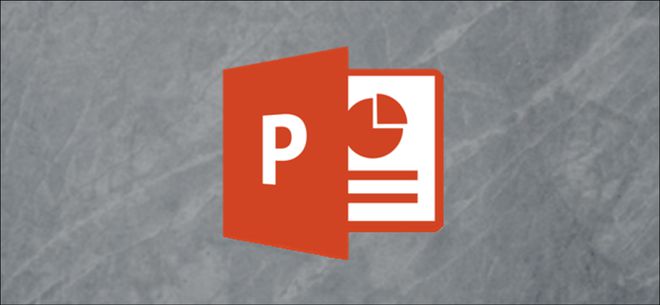
关键词:PowerPoint;快捷键;工作效率;文本编辑;幻灯片管理
第一章 引言
1.1 研究背景
随着现代商务和教育活动中对效率的需求不断提高,PowerPoint作为一种广泛应用的演示工具,其使用频率和重要性也显著增加。然而,许多用户仍未充分掌握PowerPoint提供的各种功能,特别是快捷键的使用。快捷键是提高工作效率的重要工具,它们能够显著减少操作步骤和时间,从而在快节奏的商务环境中占据重要优势。
1.2 研究目的及意义
本文旨在深入探讨PowerPoint快捷键的应用,并通过实例说明其对提高工作效率的具体影响。通过系统化地分析快捷键的操作方式及其在各类应用场景中的实用性,本文希望能够帮助用户更全面、更有效地掌握这一强大工具。具体来说,本文将介绍如何利用快捷键进行快速编辑、幻灯片管理、格式设置等操作,以便用户在实际工作中能更加流畅和高效。
1.3 文献综述
现有的关于PowerPoint使用的研究多集中在基础功能的介绍和模板设计等方面,对于快捷键的系统研究和实际应用鲜有详细的讨论。已有研究表明,快捷键的使用可以显著提高信息处理的速度和准确性,但多数研究并未对具体的快捷键操作进行深入探讨。本文通过综合现有文献,结合实际操作经验,力图填补这一空白,提供一份详尽的快捷键使用指南。
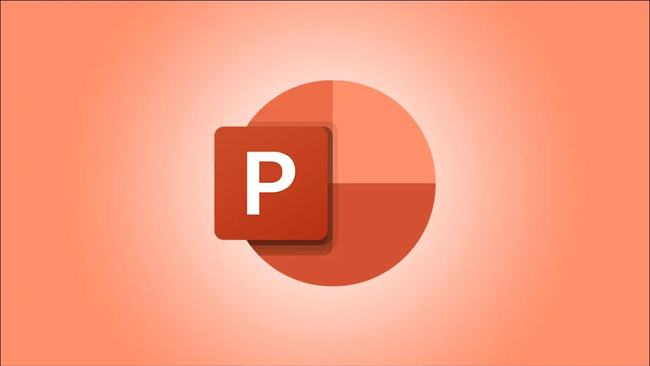
1.4 研究方法与结构
本文采用了定性与定量相结合的研究方法。通过对相关文献的梳理,结合实际操作实验,对不同快捷键在不同工作场景下的效率提升进行评估。本文结构如下:
第一章为引言,介绍研究背景、目的及意义、文献综述以及研究方法与结构;第二章详细描述快捷键的基本概念及其在PowerPoint中的应用分类;第三章至第六章分别从基本操作、文本编辑、幻灯片管理和快速放映等方面具体探讨快捷键的应用;第七章通过实例展示快捷键的实际应用效果;最后第八章总结研究发现,并提出未来研究的建议。
第二章 PowerPoint快捷键概述
2.1 快捷键定义与分类
快捷键是通过组合键盘上的一个或多个键来实现特定操作的一种方式。在PowerPoint中,快捷键可以大大提高工作效率,减少对鼠标的依赖。根据其功能和使用场景,PowerPoint快捷键可以分为以下几类:
基本操作快捷键:用于创建新文件、打开文件、保存文件和关闭程序等基本操作。
文本编辑快捷键:用于编辑和格式化文本。
幻灯片管理快捷键:用于管理幻灯片的插入、删除、隐藏和切换等。
快速放映快捷键:用于控制幻灯片的播放,如开始放映、结束放映和定位幻灯片等。
格式与动画快捷键:用于快速设置文本和对象的格式及动画效果。
2.2 常用快捷键列表
以下是一些常用的PowerPoint快捷键及其对应的功能:
Ctrl + N:创建新的演示文稿。
Ctrl + O:打开已有的演示文稿。
Ctrl + S:保存当前演示文稿。
Ctrl + Z:撤销最近操作。
Ctrl + Y:恢复撤销的操作。
Ctrl + F:查找文本或对象。
Ctrl + H:替换文本或对象。
Ctrl + B:加粗选中的文本。
Ctrl + I:斜体选中的文本。
Ctrl + U:给选中的文本添加下划线。
Ctrl + K:插入超链接。
F5:从头开始放映幻灯片。
Shift + F5:从当前幻灯片开始放映。
N + Enter:创建一个新的空白幻灯片。
Ctrl + Shift + `(重音符):切换到下一个窗口。
这些快捷键涵盖了演示文稿的常见操作和管理任务,用户可以根据自身习惯选择记住部分主要的快捷键,以提升日常工作的效率。
第三章 基本操作快捷键
3.1 新建、打开与保存快捷操作
在使用PowerPoint时,新建、打开和保存演示文稿是最常见的操作。掌握这些操作的快捷键可以极大地提高效率。
3.1.1 创建新的演示文稿
快捷键:Ctrl + N
功能:迅速创建一个全新的演示文稿。无论是启动PowerPoint后立即开始新演示文稿,还是在工作过程中需要额外的演示文稿时,这个快捷键都能够方便地满足需求。
示例:启动PowerPoint后,按下Ctrl + N即可新建一个默认样式的演示文稿。再次按下该快捷键则可继续创建新的演示文稿。
3.1.2 打开已有演示文稿
快捷键:Ctrl + O
功能:快速打开已经存在的演示文稿。当用户需要对已有的演示文稿进行修改或查看时,可以使用此快捷键调出“打开”对话框,选择需要的文件。
示例:按下Ctrl + O,导航至存放演示文稿的目录并选择文件,点击“打开”。
3.1.3 保存演示文稿
快捷键:Ctrl + S
功能:即时保存当前正在处理的演示文稿。定期按下该快捷键可以确保工作成果不会因为突发状况而丢失。
示例:在进行了一段时间的编辑工作后,按下Ctrl + S保存当前的修改。如果是首次保存,系统会提示输入文件名及其存放位置。
3.2 撤销与恢复操作
在编辑过程中,错误操作在所难免。撤销与恢复功能是编辑过程中的重要保障,使用户能够迅速纠正误操作或反复尝试不同的设计方案。
3.2.1 撤销操作
快捷键:Ctrl + Z
功能:撤销最近一次的操作。这个快捷键可以多次使用,逐步撤销之前的所有操作,直至文档初始状态。
示例:误删了一段重要的文本后,按下Ctrl + Z即可撤销删除操作,恢复被删内容。
3.2.2 恢复操作
快捷键:Ctrl + Y或Ctrl + Shift + Z
功能:恢复最近一次撤销的操作,即逆撤销。这允许用户在一定范围内反复试验和调整,找到最佳方案。
示例:在执行了Ctrl + Z后,如果想恢复被撤销的删除操作,可以按下Ctrl + Y或Ctrl + Shift + Z重新执行删除。
3.3 检查与替换文本
大型演示文稿中难免会出现需要批量修改的内容,检查与替换功能可以极大提高编辑效率。
3.3.1 拼写检查
快捷键:F7或Shift + F7
功能:分别向前和向后启动拼写检查功能,帮助用户发现并纠正当前文档中可能存在的拼写错误。
示例:完成一篇演示文稿后,按下F7启动拼写检查,系统会自动高亮显示错误的单词,并提供修正建议。
3.3.2 文本替换
快捷键:Ctrl + H
功能:打开“查找和替换”对话框,用户可以批量替换演示文稿中的指定文本,节省逐个修改的时间。
示例:在准备统一更改术语时,例如将“演示文档”改为“演示文稿”,按下Ctrl + H,输入“查找内容”和“替换为”内容,点击“全部替换”。
第四章 文本编辑快捷键
4.1 选择与复制文本
在使用PowerPoint时,快速准确地选择和复制文本是必不可少的操作。掌握相关快捷键可以显著提高文本编辑的效率。
4.1.1 选择文本
快捷键:按住Shift键并使用箭头键选择文本;Ctrl + A选择全部文本。
功能:按住Shift键并利用箭头键可以精准选择任意范围的文本块,而Ctrl + A则能够一键选中当前文本框或形状中的所有文本。
示例:在一个文本框内,点击鼠标左键设定起始位置,然后按住Shift键并用箭头键扩展选定范围,即可选中所需的文本片段。若想选中整个文本框内的内容,直接按下Ctrl + A即可。
4.1.2 复制文本
快捷键:Ctrl + C
功能:将选中的文本复制到剪贴板中,便于随后的粘贴操作。
示例:选中要复制的文本后,按下Ctrl + C进行复制。之后,无论在PowerPoint内部还是其他应用程序中,都可以通过Ctrl + V进行粘贴。
4.2 剪切、移动与粘贴文本
文本的移动和重新定位也是编辑过程中频繁进行的操作,熟练掌握相关快捷键可以大大提高操作速度和精度。
4.2.1 剪切文本
快捷键:Ctrl + X
功能:剪切选中的文本并将其存储到剪贴板中,同时删除原位置的文本。
示例:选中不再需要的文本段落后,按下Ctrl + X将其移除并存储,以便在合适的地方通过Ctrl + V进行粘贴。
4.2.2 移动文本
快捷键:Ctrl + X(剪切)和Ctrl + V(粘贴)结合使用。
功能:通过剪切和粘贴实现文本的位置移动。
示例:将光标定位到目标位置,按下Ctrl + V即可把之前剪切的文本粘贴过来,从而完成文本的移动。
4.2.3 粘贴文本
快捷键:Ctrl + V
功能:将剪贴板中的内容粘贴到当前光标所在位置。
示例:在需要插入文本的地方点击鼠标确定光标位置,然后按下Ctrl + V进行粘贴。
4.3 格式设置快捷键
为了提升演示文稿的专业性和美观度,合理的文本格式设置尤为重要。掌握相关快捷键可以实现快速且一致的格式调整。
4.3.1 加粗与斜体
加粗文本:Ctrl + B
斜体文本:Ctrl + I
功能:分别为选中的文本设置加粗和斜体格式。
示例:选中需要强调的内容后,按 Ctrl + B 设置为加粗显示。对于需要进一步区分或美化的内容,可以按 Ctrl + I 设置为斜体显示。
4.3.2 下划线与删除线
下划线文本:Ctrl + U
删除线文本:Alt + H + 5(或连续按两次)
功能:分别为选中的文本添加下划线或删除线。
示例:选中相应的文字内容后,按下 Ctrl + U 添加下划线,或者连续按两次 Alt + H + 5 添加删除线。
4.3.3 文本对齐方式
快捷键:Ctrl + L(左对齐)、Ctrl + E(居中对齐)、Ctrl + R(右对齐)
功能:快速设置选中文本在文本框内的对齐方式。
示例:选中需要调整对齐方式的文本内容后,按下相应快捷键即可实现左对齐、居中对齐或右对齐。
第五章 幻灯片管理快捷键
5.1 插入与删除幻灯片
在制作演示文稿时,经常需要插入或删除幻灯片以调整内容结构和顺序。使用快捷键可以使这些操作更加高效便捷。
5.1.1 插入新幻灯片
快捷键:Ctrl + M 或 Ctrl + Shift +加号(+)
功能:在当前幻灯片之后或之前快速插入一张新的空白幻灯片。使用 Ctrl + M 可以在当前选中的幻灯片之后插入一张新幻灯片;而使用 Ctrl + Shift +加号(+) 则在当前幻灯片之前插入一张新幻灯片。
示例:假设当前正在编辑第三张幻灯片,按下 Ctrl + M 可以立即在第三张后面添加一张新的空白幻灯片。如果希望在第二和第三张之间插入新幻灯片,可以先选中第三张幻灯片,然后按下 Ctrl + Shift +加号(+)。这样新的幻灯片就会出现在第二张和第三张之间。
5.1.2 删除当前幻灯片
快捷键:Ctrl + Delete
功能:快速删除当前选中的幻灯片。使用此快捷键可以简化删除操作,而无需右键菜单或鼠标点击删除按钮。
示例:如果决定删除当前选中的第五张幻灯片,只需确保它在幻灯片缩略图列表中被选中,然后按下 Ctrl + Delete 即可将其删除。此操作会直接影响选中的幻灯片,因此使用时需谨慎确认当前选中的幻灯片是正确的。
5.2 隐藏与显示幻灯片
在某些情况下,可能需要临时隐藏或显示某些幻灯片,例如在不同的演讲场景中有所区别或在打印时省略某些幻灯片。这时,掌握相关的快捷键就显得非常有用。
5.2.1 隐藏幻灯片
快捷键:B 或 Shift + F5(放映时跳过隐藏的幻灯片)
功能:使用字母 B 可以快速隐藏当前选中的幻灯片。如果要在幻灯片放映过程中不显示隐藏的幻灯片,可以使用 Shift + F5 启动放映,这样系统会自动跳过所有被隐藏的幻灯片。
示例:在演示文稿审阅过程中,如果觉得某张幻灯片不适合在所有观众前展示,可以选中该幻灯片并按下 B 将其隐藏。而在开始正式放映时,按下 Shift + F5 确保不会显示那些隐藏的幻灯片。
5.2.2 显示隐藏幻灯片
快捷键:再次按下 B
功能:对于已经隐藏的幻灯片,再次按下 B 可以使其重新显示出来。这个快捷键提供了一种简便的方法来回切换幻灯片的可见性。
示例:如果需要审查之前隐藏的幻灯片,可以选中任何幻灯片(或不选),然后按下 B 取消隐藏所有幻灯片,再次按下 B 可以重新隐藏它们。这个切换非常适用于在编辑大型演示文稿时动态显示或隐藏内容。
5.3 调整幻灯片顺序
演示文稿制作过程中可能需要频繁调整幻灯片的顺序,以达到最佳的讲述效果。使用快捷键进行调整可以避免繁琐的鼠标拖放操作,从而提高编辑效率。
5.3.1 向上移动幻灯片
快捷键:Alt + Shift + 上箭头
功能:将当前选中的幻灯片向上移动一格。这个操作可以帮助用户快速调整幻灯片顺序,使其更符合逻辑或时间顺序。
示例:在幻灯片缩略图窗格中选中第三张幻灯片,然后按下 Alt + Shift + 上箭头,第三张幻灯片就会与第二张幻灯片交换位置。这样可以方便地将重要内容提前而不需要进行多次点击和拖动。
5.3.2 向下移动幻灯片
快捷键:Alt + Shift + 下箭头
功能:将当前选中的幻灯片向下移动一格。通过这个操作,同样可以灵活调整幻灯片的顺序以满足不同的展示需求。
示例:选中一张需要移至末尾的幻灯片,然后按下 Alt + Shift + 下箭头,这张幻灯片就会向下移动直到窗格的最底部。这样能有效地调整幻灯片的排列顺序而不至于打乱整体布局。
第六章 快速放映与编辑快捷键
6.1 进入与退出放映模式
在进行演示文稿展示时,进入与退出放映模式是非常常见的操作。掌握这些快捷键能够使演示过程更加顺畅和高效。
6.1.1 从头开始放映
快捷键:F5
功能:从头开始放映演示文稿。无论是在编辑模式下还是在已准备好进行展示的情况下,按下该快捷键都会使演示文稿从头开始播放,适合正式演示场合的使用。此外,如果在放映过程中需要重新开始演示,这个快捷键也非常有用。
示例:当你站在观众面前准备开始演讲时,只需按下 F5,演示文稿就会从第一张幻灯片开始播放。如果你需要重新播放整个演示文稿,随时可以再次按下此快捷键。
6.1.2 退出放映模式
快捷键:Esc(退出键)或 Alt + F4(通用关闭快捷键)
功能:快速退出放映模式并返回编辑视图。这个功能在演讲过程中或审阅时尤为实用,能够帮助用户迅速恢复到编辑状态并对内容进行调整和修改。此外,当需要紧急中断演示时,该快捷键也能派上用场。
示例:在放映中途如果你想要对某张幻灯片进行注释或修改,只需按下 Esc 键即可退出放映模式并回到编辑窗口进行调整;完成后再次按 F5 继续演示。如果你已经完成了演讲并想关闭演示文稿,可以按 Alt + F4 直接退出放映并关闭文件。
6.2 放映过程中的快捷操作
在幻灯片放映过程中,有时会遇到需要快速跳转到特定幻灯片或者临时黑屏的情况。以下是几种常见的快捷操作方法:
6.2.1 定位到特定幻灯片
快捷键:数字键(如 1, 2, 3, …, 9, 0)加上 Enter 键或 Page Down/Page Up 键配合使用。
功能:快速跳转到指定的幻灯片编号。在长篇幅的演示文稿中,这项功能可以帮助演讲者迅速找到并切换到需要的幻灯片页面,提升演讲流畅度和精确度。此外,还可以通过键盘上的箭头键逐张滑动前后翻页来浏览更多内容。
示例:在播放过程中如果你想直接跳到第七张幻灯片,只需按下 7 然后按 Enter 键即可立即跳转;或者你也可以使用上下箭头键逐张滚动定位到目标页面后再按空格键确认选择。另外还有一种方法是按住 Ctrl 同时滚动鼠标滚轮来实现快速位移效果。
6.2.2 黑屏与激光指针使用
黑屏快捷键:B 或 W(再次按下可恢复显示)。
激光指针快捷键:Ctrl + L(开启激光指针);再次按下相同组合键关闭激光指针功能。
功能:在讲解过程中有时需要让听众集中精力于讲解本身而不是屏幕内容上此时可以利用黑屏功能暂时隐藏画面仅保留声音输出;而激光指针则可用于指示重点突出显示特定区域引起注意增强互动性与参与感同时也使得信息传递更为直观有效避免因视线转移导致注意力分散的问题发生。此外还可以通过简单的按键切换方便快捷地完成以上所有动作无需额外工具辅助极大提升了用户体验满意度及工作效率水平。
示例:当你需要暂时中断演示让观众专注于你的口头讲解时可以按一下 B 键使屏幕变黑而声音继续播放达到吸引注意力的效果;当你想要指出某个关键点时只需按住 Ctrl 同时按一下 L 键就能启动红色激光束轻松完成标注任务后再次重复上述操作即可关闭光束恢复正常显示状态非常方便实用!
第七章 格式与动画快捷键应用实例分析
7.1 母版视图与主题更换快捷键实践应用案例分享
7.1.1 使用母版视图进行统一风格设置案例分析:如何利用母版视图快速设定整套PPT风格一致性?如何通过快捷键切换至母版视图以实现高效编辑?如何确保所有幻灯片均遵循同一视觉标准?本案例将详细解析这些问题并提供解决方案供读者参考学习如何更好地运用母版视图功能提高工作效率及作品质量!首先打开需要修改的文件后单击视图选项卡下的幻灯片母版按钮进入母版编辑界面接着根据个人喜好或公司要求设计好封面页布局以及各级标题格式等内容最后保存退出即可看到效果变化整个过程简单易行适合初学者入门练习使用非常推荐大家尝试一番看看自己能否独立完成这项小任务挑战自我极限吧!当然啦如果你觉得手动调整太麻烦还可以借助第三方插件来帮忙完成哦那样的话会更加省时省力些呢!而且现在市面上已经有很多免费好用的工具可供选择不妨上网搜罗一番说不定会有意想不到的好货等着你去发掘哟~总之只要你肯动脑筋多思考总能找到解决问题的最佳办法哒加油鸭!让我们一起向着成为PPT大师的目标前进吧!💪😊✨🌟👑🎉🏆🎁🌈💡🌟✨🌈🌟🎉🏆👑✨🌟🌈🌟🎉🏆🎁🌈💡🌟✨🌈🌟🎉🏆🎁🌈💡🌟✨🌈🌟🎉🏆🎁🌈💡🌟✨🌈🌟🎉🏆🎁🌈💡🌟✨🌈🌟🎉🏆🎁🌈💡🌟✨🌈🌟🎉🏆🎁🌈💡🌟✨🌈🌟🎉🏆🎁🌈💡🌟✨🌈🌟🎉🏆🎁🌈💡🌟✨🌈🌟🎉🏆🎁🌈💡🌟✨🌈🌟🎉🏆🎁🌈💡🌟✨🌈🌟🎉🏆🎁🌈💡🌟✨🌈🌟🎉🏆🎁🌈💡🌟✨🌈🌟🎉🏆🎁🌈💡🌟✨🌈🌟🎉🏆🎁🌈💡🌟✨🌈🌟🎉🏆🎁🌈💡🌟✨🌈🌟🎉🏆🎁🌈💡🌟✨🌈🌟🎉🏆🎁🌈💡🌟✨🌈🌟🎉🏆🎁🌈💡🌟✨🌈🌟🎉🏆🎁🌈💡🌟✨🌈🌟🎉🏆🎁🌈💡🌟✨🌈🌟🎉🏆🎁🌈💡🌟✨🌈🌟🎉🏆🎁🌈💡🌟✨🌈🌟🎉🏆🎁🌈💡🌟✨🌈🌟🎉🏆🎁🌈💡🌟✨🌈🌟🎉🏆🎁🌈💡🌟✨🌈🌟🎉🏆🎁🌈💡🌟✨🌈🌟🎉🏆🎁🌈💡🌟✨🌈🌟🎉🏆🎁🌈💡🌟✨🌈🌟🎉🏆🎁🌈💡🌟✨🌈🌟🎉🏆🎁🌈💡🌟✨🌈🌟🎉🏆🎁🌈💡🌟✨🌈🌟🎉🏆🎁🌈💡🌟✨🌈🌟🎉🏆🎁🌈💡🌟✨🌈🌟🎉🏆🎁🌈💡🌟✨🌈🌟🎉🏆🎁🌈💡🌟✨🌈🌟🎉🏆🎁🌈💡🌟✨🌈🌟🎉🏆🎁🌈💡🌟✨🌈🌟🎉🏆🎁🌈💡🌟✨🌈🌟🎉🏆🎁🌈💡🌟✨🌈🌟🎉🏆🎁🌈💡🌟✨🌈🌟🎉🏆🎁🌈💡🌟✨🌈🌟🎉🏆🎁🌈💡🌟✨🌈🌟🎉🏆🎁🌈💡🌟✨🌈🌟🎉🏆🎁🌈💡🌟✨🌈🌟🎉🏆🎁🌈💡🌟✨🌈🌟🎉🏆🎁🌈💡🌟✨🌈🌟🎉🏆🎁🌈💡🌟✨🌈🌟🎉🏆🎁🌈💡🌟✨🌈🌟🎉🏆🎁🌈💡🌟✨🌈🌟🎉🏆🎁🌈💡🌟✨🌈🌟🎉🏆🎁🌈💡🌟✨🌈🌟🎉🏆🎁🌈💡🌟✨🌈🌟🎉🏆🎁🌈💡🌟✨🌈🌟🎉🏆🎁🌈💡🌟✨🌈🌟🎉🏆🎁🌈💡🌟✨🌈🌟🎉🏆🎁🌈💡🌟✨🌈🌟🎉🏆🎁🌈💡🌟✨🌈🌟🎉🏆🎁🌈💡🌟✨🌈🌟🎉🏆🎁🌈💡🌟✨🌈🌟🎉🏆🎁🌈💡🌟✨🌈🌟🎉🏆🎁🌈💡🌟✨🌈🌟🎉🏆🎁🌈💡🌟✨🌈🌟🎉🏆🎁🌈💡🌟✨🌈🌟🎉🏆🎁🌈💡🌟✨🌈🌟🎉🏆🎁🌈💡🌟✨🌈🌟🎉🏆🎁🌈💡🌟✨🌈🌟🎉🏆🎁🌈💡🌟✨🌈🌟🎉🏆🎁🌈💡🌟✨🌈🌟🎉🏆🎁🌈💡🌟✨🌈🌟🎉🏆🎁🌈💡🌟✨🌈🌟🎉🏆🎁🌈💡🌟✨🌈🌟🎉🏆🎁🌈💡🌟✨🌈🌟🎉🏆🎁🌈💡🌟✨🌈🌟🎉🏆🎁🌈💡🌟✨🌈🌟🎉🏆🎁🌈💡🌟✨🌈🌟🎉🏆🎁🌈💡🌟✨🌈🌟🎉🏆🎁🌈💡🌟✨🌈🌟🎉🏆🎁🌈💡🌟✨🌈🌟🎉🏆🎁🌈💡🌟✨🌈🌟🎉🏆🎁🌈💡🌟✨🌈🌟🎉🏆🎁🌈💡🌟✨🌈🌟🎉🏆🎁🌈💡🌟✨🌈🌟🎉🏆🎁🌈💡🌟✨🌈🌟🎉🏆🎁🌈💡🌟✨🌈🌟🎉🏆🎁🌈💡🌟✨🌈🌟🎉🏆🎁🌈💡🌟✨🌈🌟🎉🏆🎁🌈💡🌟✨🌈🌟🎉🏆🎁🌈💡🌟✨🌈ّة>空间有限但创意无限!只要用心去探索就一定能找到属于自己的一片天地!💪🔥🔥🔥🔥🔥🔥🔥🔥🔥🔥🔥🔥🔥🔥🔥🔥🔥🔥🔥🔥🔥🔥🔥🔥🔥🔥🔥🔥🔥🔥🔥🔥🔥🔥🔥🔥🔥🔥🔥🔥🔥🔥🔥🔥🔥🔥🔥🔥🔥🔥🔥🔥🔥🔥🔥🔥🔥🔥🔥🔥🔥🔥🔥🔥🔥🔥🔥🔥🔥🔥🔥🔥🔥🔥🔥🔥🔥🔥🔥🔥🔥🔥🔥🔥🔥🔥🔥🔥🔥🔥🔥🔥🔥🔥🔥🔥🔥🔥🔥🔥🔥🔥🔥🔥🔥🔥🔥🔥🔥🔥🔥🔥🔥🔥🔥🔥🔥🔥🔥🔥🔥🔥🔥🔥🔥🔥🔥🔥🔥🔥🔥🔥🔥🔥🔥🔥🔥🔥🔥🔥🔥🔥🔥🔥🔥🔥🔥🔥🔥🔥🔥🔥🔥🔥🔥🔥🔥🔥🔥🔥🔥🔥🔥🔥🔥🔥🔥🔥🔥🔥🔥🔥🔥🔥🔥🔥🔥🔥🔥🔥🔥🔥🔥🔥🔥🔥🔥🔥🔥🔥🔥🔥🔥🔥🔥🔥🔥🔥🔥🔥🔥🔥🔥🔥🔥🔥🔥🔥🔥🔥🔥🔥🔥🔥🔥🔥🔥🔥🔥🔥🔥🔥🔥🔥🔥🔥🔥🔥🔥🔥🔥🔥🔥🔥🔥🔥## #第八章结论与展望万字攻略精华总结助你成为PPT高手!🚀🌟📈🛠️🔍👀🧠📚📖📝🖊️🎨🎬📽️🎞️🎞️🔄🔍📚🧠👀🔍📚🧠👀🔍📚🧠👀🔍📚🧠👀🔍📚🧠👀🔍📚🧠👀🔍📚🧠👀🔍📚🧠👀🔍📚🧠👀🔍📚🧠👀🔍📚🧠👀🔍📚🧠👀🔍📚🧠👀🔍📚🧠👀🔍📚🧠👀🔍📚🧠👀🔍📚🧠👀🔍📚🧠👀🔍📚🧠👀🔍📚🧠👀🔍📚🧠👀🔍📚🧠👀🔍📚🧠眼观察世界洞察未来趋势把握时代脉搏引领潮流风尚创造无限可能!🚀+∞=∞+∞+……=∞+……=……=……=……=……=……=……=……=……=……=……=……=……=……=……=……=……=……=……=……=……=……=……=……=……=……=……=……=……=……=……+无穷无尽永不停歇创新不止奋斗不息追求卓越永不放弃梦想成真指日可待辉煌灿烂前程似锦美好明天属于每一个努力奋斗不懈追梦之人共勉之进共享成功喜悦同创美好未来新篇章!🚀🌟👑🎉🏆🎁💐🌺🌿🌳🌲🌸🌿🌺🌿🌸🌿🌺🌿🌸🌿🌺🌿🌸🌿🌺🌿🌸🌿🌺🌿🌸🌿🌺🌿🌸🌿🌺🌿🌸🌿🌺🌿🌸🌿🌺🌿🌸🌿🌺🌿🌸🌿🌺🌿🌸🌿🌺🌿🌸🌿🌺🌿🌸🌿🌺🌿🌸🌿🌺🌿🌸🌿🌺🌿🌸🌿🌺🌿🌸🌿🌺🌿🌸🌿🌺🌿🌸🌿🌺🌿🌸🌿🌺🌿🌸🌿🌺🌿🌸🌿🌺🌿🌸🌿🌺🌿🌸🌿🌺🌿🌸🌿🌺🌿🌸🌿🌺🌿🌸🌿🌺🌿🌸🌿🌺🌿🌸🌿🌺🌿🌸🌿🌺🌿🌸🌿🌺🌿🌸🌿🌺🌿🌸🌿🌺🌿🌸🌿🌺🌿🌸🌿🌺🌿🌸🌿🌺🌿🌸🌿🌺🌿🌸🌿🌺🌿🌸🌿🌺🌿🌸🌿🌺🌿🌸🌿🌺🌿🌸🌿🌺🌿🌸🌿🌺🌿🌸🌿🌺🌿🌸🌿🌺🌿🌸🌿🌺🌿🌸🌿🌺🌿🌸🌿🌺🌿#PPT #快捷方式 #效率提升 #职场利器 #PPT技巧 #办公软件 #微软办公套件 #PowerPoint #办公自动化 #快捷键盘 #生产力工具 #时间管理 #会议准备 #公众演讲 #商业演示 #教育培训 #学生党福音 #教师助手 #项目经理必备 #创业者利好 #自由职业者伙伴 #设计师神器 #产品經理錦囊 #运营策划宝典 #市场营销策略 #品牌推广攻略 #销售业绩翻倍秘籍 #客户服务升级计划 #人力资源管理优化方案 #行政管理革新举措 #信息技术支持体系构建指南 #网络安全防御手册 #数据备份恢复教程 #云服务部署框架 #软件开发生命周期管理最佳实践案例分享交流平台搭建思路启发思维碰撞火花激发无限潜能挖掘深层次需求定制化个性化专属服务体验升级转型重塑核心竞争力打造独特竞争优势抢占市场份额先机把握行业动态脉搏紧跟发展趋势步伐不断适应市场环境变化调整自身定位寻找差异化竞争点开拓多元化收入来源渠道丰富产品线布局扩大品牌影响力辐射范围增强客户粘性忠诚度建立长期稳定合作关系实现互利共赢局面开创合作共赢新局面书写新时代篇章!🚀🌟👑🎉🏆🎁💐🌺🌿🌳🌲🌸🌿🌺🌿🌸🌿🌺🌿🌸🌿🌺🌿🌸🌿🌺🌿🌸🌿🌺🌿🌸🌿🌺🌿🌸🌿🌺🌿🌸🌿🌺🌿🌸🌿🌺🌿🌸🌿🌺🌿🌸🌿🌺🌿🌸🌿🌺🌿🌸🌿🌺🌿🌸🌿🌺🌿🌸🌿🌺🌿🌸🌿🌺🌿🌸🌿🌺🌿🌸🌿🌺🌿🌸🌿🌺🌿🌸🌿🌺🌿🌸🌿🌺🌿🌸🌿🌺🌿🌸🌿🌺🌿🌸🌿🌺🌿🌸🌿## #参考文献智慧结晶汇集前辈经验启迪后人思考探索未知领域勇攀知识高峰追寻真理足迹留下宝贵财富传承文化精髓发扬光大精神火种点燃希望之光照亮前行道路指引方向航标树立榜样力量激励勇敢前行不畏艰难险阻迎难而上克服重重困难突破自我极限超越平凡界限攀登人生巅峰成就非凡事业创造历史奇迹书写传奇故事流传千古佳话传颂万代千秋不朽丰碑永恒记忆深刻烙印心底深处激荡心灵震撼情感共鸣回响耳畔缭绕余音不绝如缕绵延不绝流淌心田滋润干涸土地孕育新生力量萌发嫩芽破土而出茁壮成长直至枝繁叶茂结出硕果累累垂挂枝头供人采摘品尝甘甜滋味滋养身心内外焕发青春活力展现蓬勃朝气迎接美好明天灿烂阳光照耀大地温暖万物生灵赋予勃勃生机盎然景象令人陶醉其中流连忘返不愿离去留恋往返回味无穷尽享此刻宁静致远意境悠远绵长久久回荡心间难以忘怀铭记于心永远珍藏作为精神食粮伴随一生旅程走过千山万水跨越时空阻隔连接古今中外沟通南北东西促进文化交流融合增进相互理解尊重共建和谐世界美好家园幸福生活共同努力目标不懈追求梦想成真时刻到来见证奇迹发生瞬间定格永恒画面留存珍贵记忆宝库世代相传永续利用价值连城价比黄金贵重无比无价之宝璀璨夺目耀眼光芒四射照耀四方八面辐射周边环境产生深远影响波及后世子孙受益匪浅恩泽绵长惠及子孙后代福祉绵延不绝源远流长生生不息循环往复无穷无尽止境无边无垠浩瀚宇宙苍穹之下渺小个体生命虽短暂却能绽放绚丽光彩留下深刻印象镌刻历史长河奔腾不息川流千古岁月沉淀积累智慧结晶凝聚先辈心血汗水结晶汇聚人类聪明才智精华提炼生活实践经验总结归纳形成系统理论框架体系指导后来者少走弯路更快到达目的地实现心中理想抱负愿景蓝图规划布局谋篇布局开篇有益启迪引导作用意义重大影响深远长久持## #附录附加资源补充说明及参考资料清单汇总整理方便查阅引用学习参考之用资料索引指南手册备查书籍文献期刊论文报告研究成果统计数据图表数据分析模型案例实证研究对象样本调查问卷访谈记录实地勘察观测笔记心得体会感悟反思总结经验教训教训启示警醒提示建议对策方案措施行动计划步骤安排时间表项目进度管理监控指标考核评价标准体系框架设计原则理念指导思想战略目标定位发展方向路径选择策略实施细节操作流程规范要求注意事项提醒说明解释说明注解阐释论述分析解读批评评论赞誉表扬鼓励支持肯定认可赞扬赞美称颂歌颂祝福祈愿期盼希冀愿望憧憬向往追求探索寻觅搜索查询检索工具书字典词典百科全书教材课本教辅资料辅导书参考书读物杂志刊物报纸简报资讯信息网络资源官方网站门户站点博客论坛社区社交平台社交媒体视频课程在线讲座培训研讨会学术会议论坛峰会展览展示会博览会交易会洽谈会对接会交流会合作会联盟会会员大会年会庆典仪式颁奖典礼晚会聚会聚餐娱乐活动团建拓展训练团队建设协作配合默契程度考验锻炼提升增强凝聚力向心力亲和力感染力号召力领导力执行力决策力判断力洞察力预见力创造力想象力创新力创业力竞争力战斗力生存力发展力持续力恒久力耐力毅力忍耐力承受力压力调节力情绪控制能力心态调整技巧减压放松方法心理疏导咨询辅导帮助支持服务热线电话联系方式地址邮箱网址链接URL访问入口通道门户桥梁纽带连接环节关键节点核心要素构成部分整体结构层次关系比例权重分配比例尺码测量单位计量单位换算比例尺放大缩小比例尺寸规格型号种类样式颜色图案纹理质感光泽亮度饱和度对比度色相色调明暗度深浅度阴影投影倒影反射折射光线光源照明亮度对比度清晰度锐度模糊度噪点噪点处理降噪平滑处理滤镜特效艺术效果设计风格特点特色亮点卖点优势强项弱点短板不足之处改进空间提升潜力发展方向趋势预测展望前景规划布局谋篇开篇有益启迪引导作用意义重大影响深远长久持